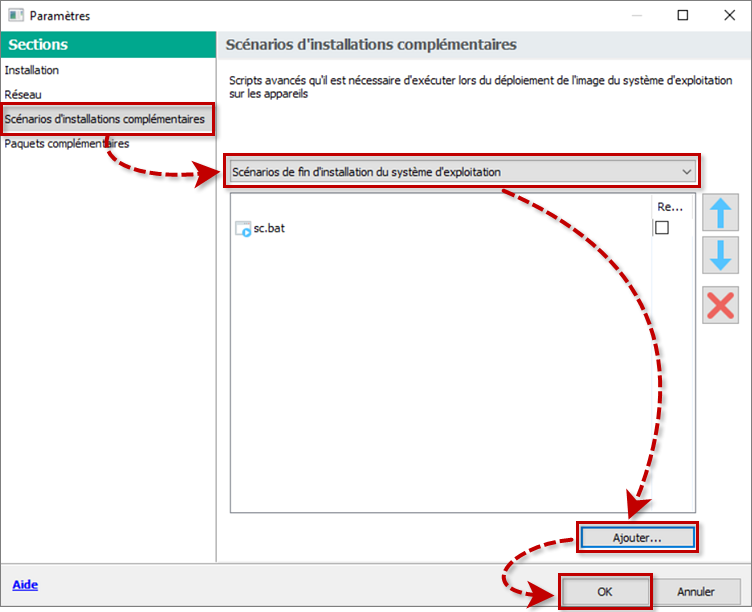Installation de Kaspersky Endpoint Security lors du déploiement d’une image de système d'exploitation à l’aide de Kaspersky Security Center
Afficher les applications et les versions auxquelles ces informations s'appliquent
- Kaspersky Security Center 14.2 (version 14.2.0.26967),
- Kaspersky Security Center 14.0 (version 14.0.0.10902),
- Kaspersky Security Center 13.2 (version 13.2.0.1511),
- Kaspersky Security Center 13.1 (version 13.1.0.8324),
- Kaspersky Security Center 13.0 (version 13.0.0.11247)).
Pour installer Kaspersky Endpoint Security lors du déploiement de l’image de système d'exploitation à l’aide de Kaspersky Security Center, effectuez les opérations suivantes avant de lancer la tâche de déploiement :
- Créez un paquet autonome pour l’installation de Kaspersky Endpoint Security.
Par défaut, les paquets autonome sont placés dans le dossier réseau \\ServerName\KLSHARE\PkgInst\ où ServerName st le nom de l’appreil hébergeant le Serveur d'administration de Kaspersky Security Center. Ce dossier réseau doit être accessible en lecture depuis l’ordinateur sur lequel le déploiement de l’image de système d'exploitation est prévu.
- Créez un fichier .bat sur le disque local et y collez les lignes suivantes :
if exist I:\ (
net use I: /delete > nul
)
net use I: "\\ServerName\KLSHARE\PkgInst\KesPackageFolderName" AccPwd /USER:AccName
copy /Z /Y "I:\setup.exe" "%WINDIR%\temp\setup.exe"
start /b /wait /D"%WINDIR%\temp" setup.exe /s
ServerName : nom de l’hôte doté du serveur de Kaspersky Security Center.
KesPackageFolderName : nom du dossier contenant le paquet d’installation autonome de Kaspersky Endpoint Security.
AccountPassword : mot de passe pour la connexion au dossier réseau.
AccountName : nom du compte pour la connexion au dossier réseau.
- Ouvrez Kaspersky Security Center.
- Accédez aux paramètres de l’image de système d'exploitation à déployer.
- Accédez à la section Paramètres de sysprep.exe, sélectionnez l'option Définir les valeurs d'utilisateur des paramètres principaux et cliquez sur Personnaliser en regard de cette option.
- Dans la section Scénarios d'installation complémentaires, sélectionnez Scénarios de fin d'installation du système d'exploitation.
- Cliquez sur Ajouter et sélectionnez le fichier .bat créé.
- Cliquez sur OK et lancez la tâche de déploiement de l'image du système d'exploitation.